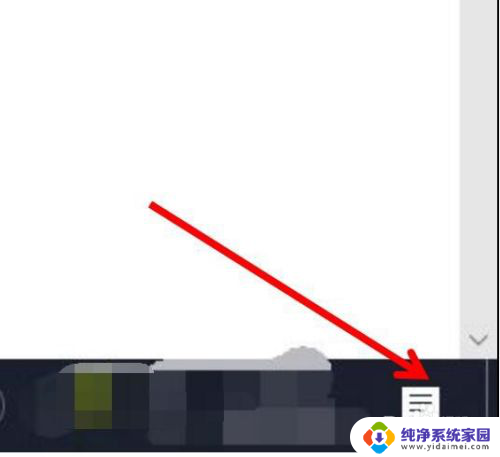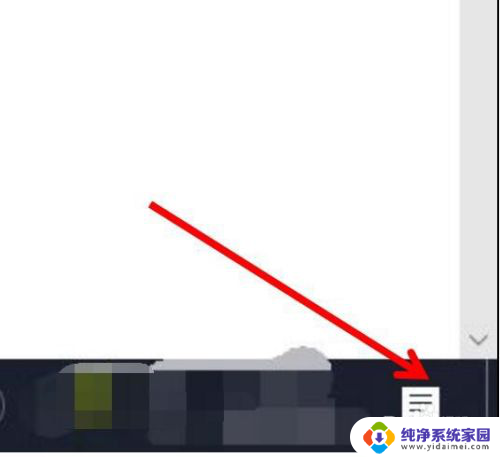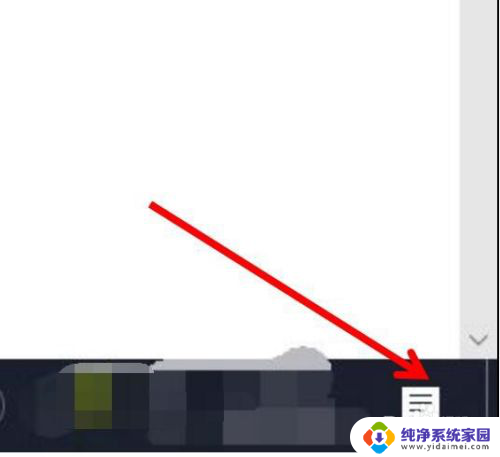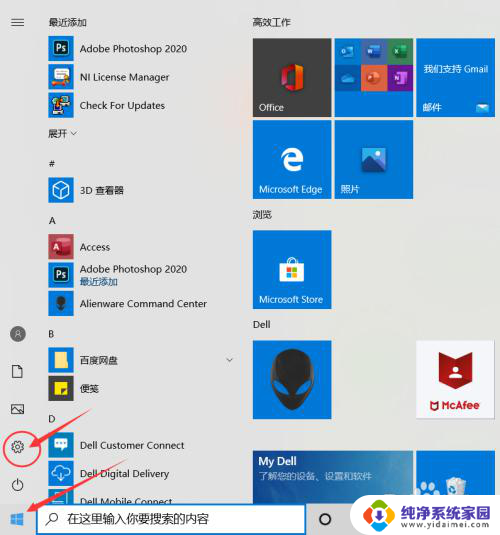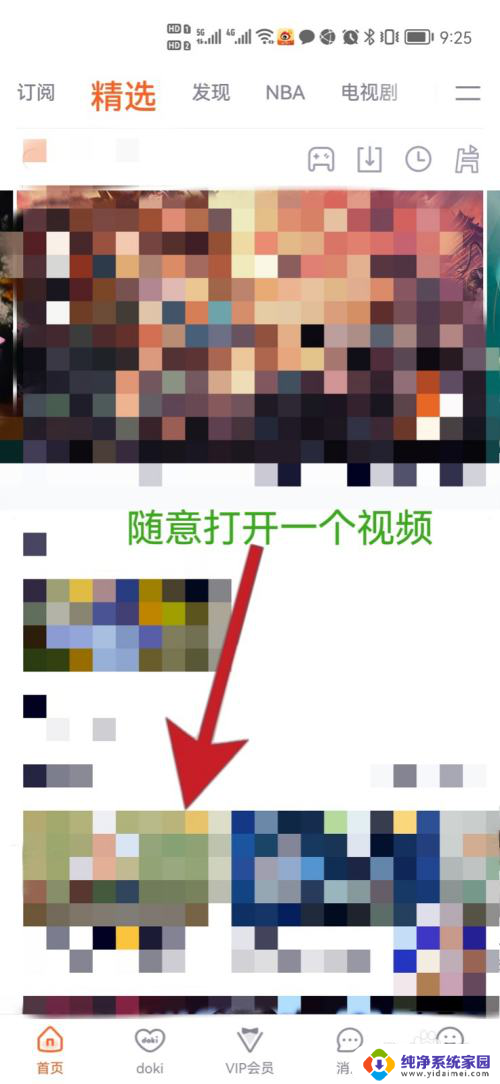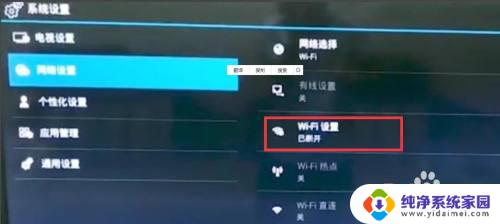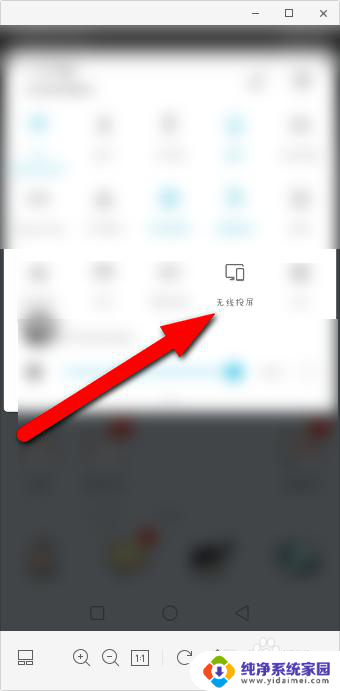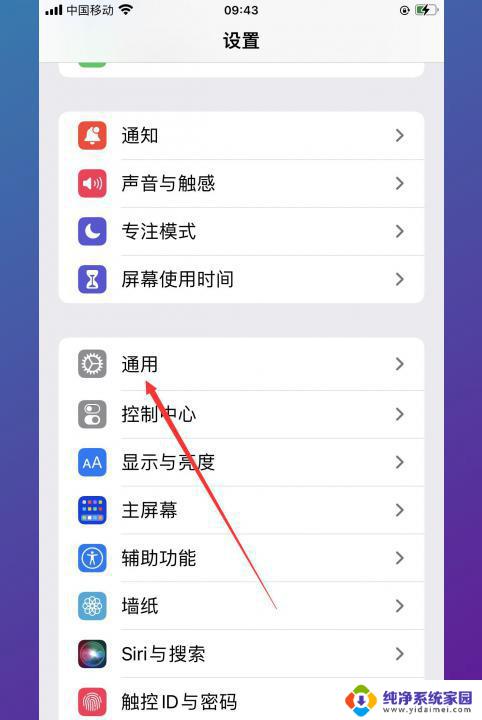手机投屏视频到电脑 如何将手机视频投屏到电脑上
更新时间:2024-02-14 14:48:23作者:jiang
在当今数字化时代,手机已经成为我们生活中不可或缺的一部分,除了用于通信和娱乐,我们还经常使用手机拍摄视频。有时候我们可能希望将手机上的视频投屏到电脑上进行更好的观看体验或与他人分享。如何将手机视频投屏到电脑上呢?本文将介绍几种简单可行的方法,帮助您实现这一愿望。无论您是想在大屏幕上欣赏手机视频的高清画质,还是为了更好地进行视频编辑,本文都将为您提供解决方案。
步骤如下:
1.电脑设置,打开【右下角通知】。
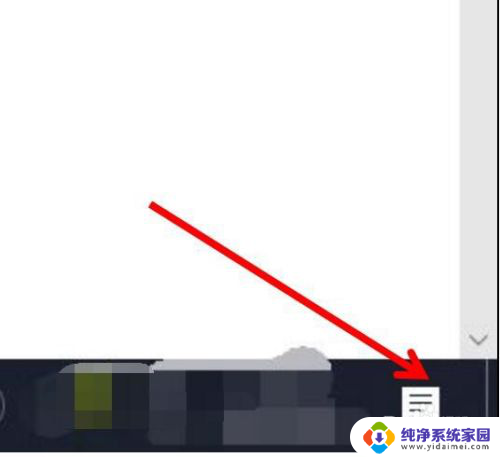
2.点击【所有设置】。
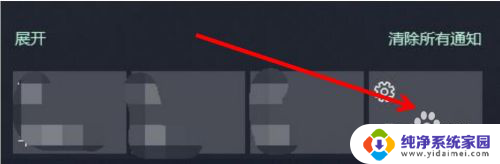
3.点击【系统】。
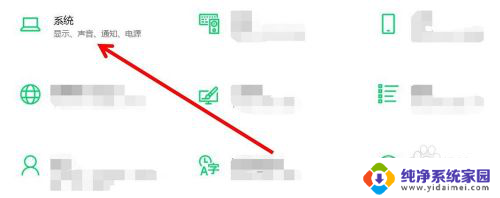
4.在下面找到【投影此电脑】。
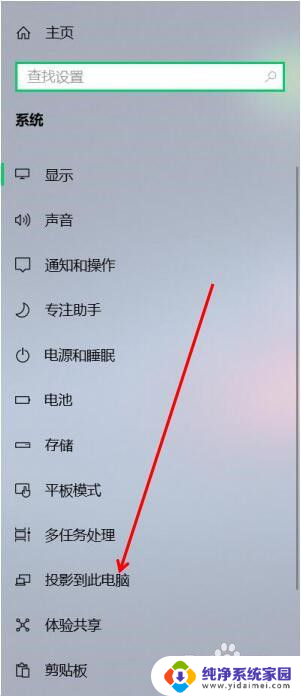
5.可以设置在【安全网络中可用】。电脑部分就设置好了。
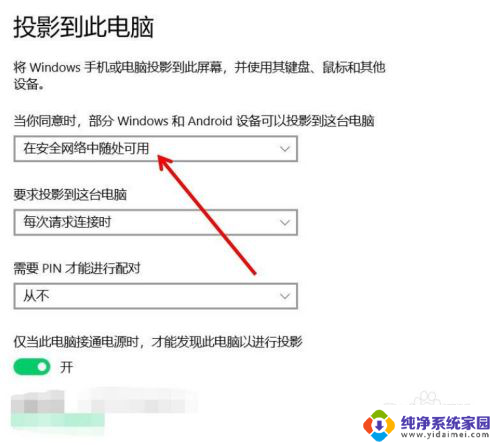
6.手机打开【设置】,点击上面【搜索】。
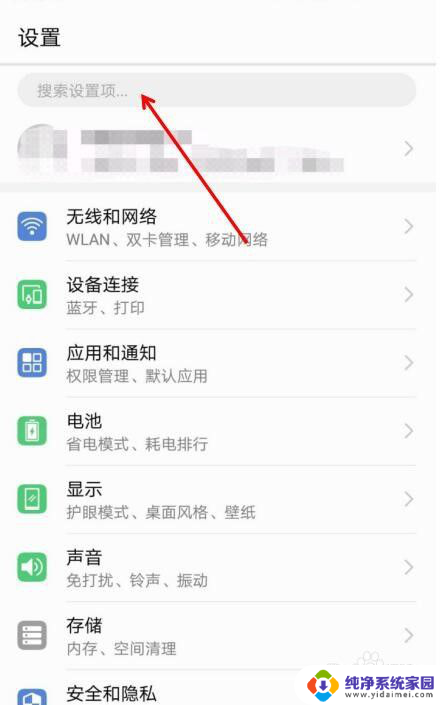
7.搜索【多屏互动】。
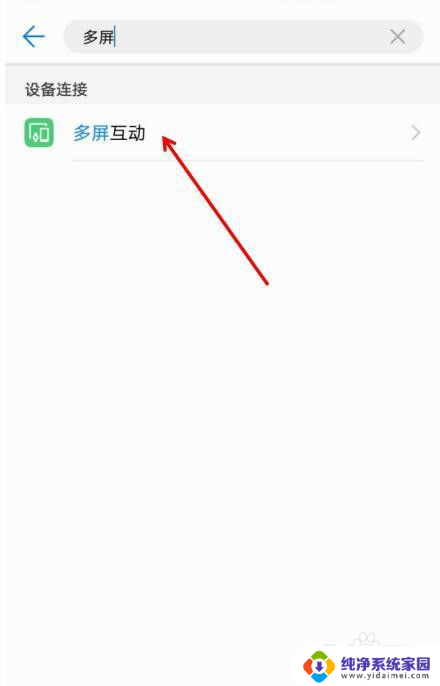
8.点击第二个【多屏互动】,选择【需要投屏的电脑】。之后就投屏到电脑上了。
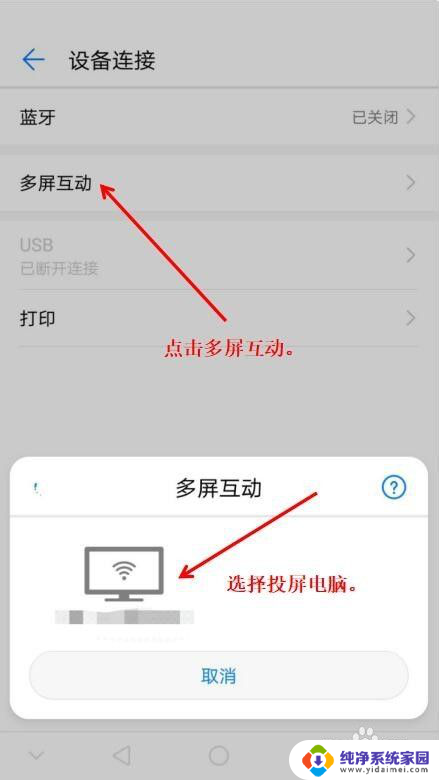
以上就是手机投屏视频到电脑的全部内容,如果还有不清楚的地方,您可以按照小编提供的方法进行操作,希望这些方法能够帮助到大家。